如今愈来愈多的用户开始安装使用windows11中文版,它在外观和功能上带来了许多变化,其中之一就是任务栏的透明效果,使桌面更加美观和现代化。有些用户可能不知道windows11任务栏透
如今愈来愈多的用户开始安装使用windows11中文版,它在外观和功能上带来了许多变化,其中之一就是任务栏的透明效果,使桌面更加美观和现代化。有些用户可能不知道windows11任务栏透明怎么弄。在本文中,我们将介绍windows11怎么设置任务栏透明,让您的操作系统界面焕然一新。
方法一:
1、点击下方任务栏中的开始,选择菜单选项中的"设置"打开。
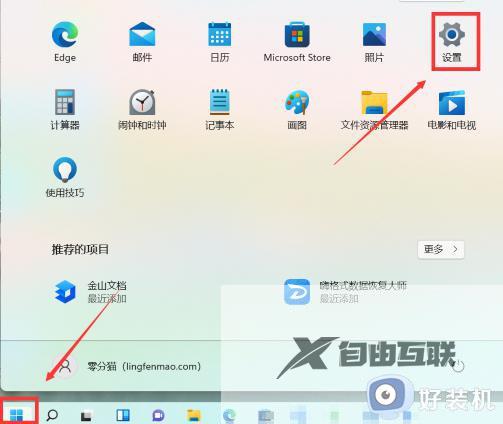
2、进入新界面后,点击左侧中的"个性化"选项,选择右侧中的"颜色"。

3、然后找到其中的"透明"效果,将其右侧的开关按钮打开就可以了。
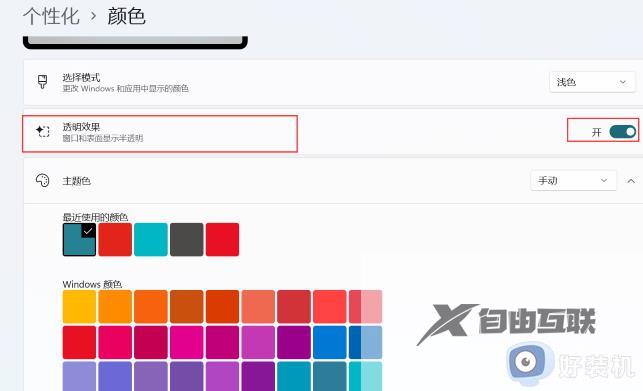
方法二:全透明
1、如果想要设置成全透明状态的话,可以下载一个"translucenttb"插件。
2、下载之后直接启动运行该插件就可以了。
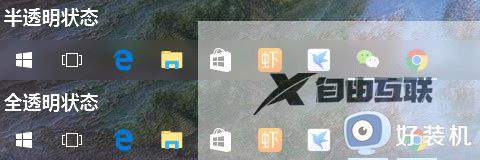
以上就是Windows11任务栏透明的设置方法的全部内容,如果您遇到这种情况,您可以按照以上方法解决,希望这些方法能够对您有所帮助。
【转自:响水网站建设 http://www.1234xp.com/xiangshui.html 复制请保留原URL】